Защитник Windows — компонент системы, отвечающий за безопасность. Программа помогает справляться с вредоносными приложениями, в числе которых вирусы, шпионы, кейлоггеры и другое программное обеспечение (ПО), угрожающие нормальной работе персонального компьютера (ПК). Но вместе с этим утилита оказывает нагрузку на процессор, что заметно на слабых устройствах. Для исправления ситуации можно в Windows 10 отключить «Защитник».
Зачем нужен Windows Defender
Система Windows 10 укомплектована штатным антивирусным ПО, которое обеспечивает защиту устройства от вредоносного кода и вирусных приложений.
Задачи Windows Defender следующие:
- Сканирование ОЗУ на предмет выявления потенциальной угрозы безопасности.
- Предупреждение хакерских атак по Сети.
- Защита информации пользователя.
- Поддержание правильного функционирования операционной системы.
- Помощь в обновлении компонентов и установленных программ.
Обратите внимание! По результатам исследований, проводимых независимыми компаниями, штатное средство защиты занимает последние строчки рейтингов.
Windows Defender бывает чрезмерно навязчивым, не позволяет устанавливать приложения из проверенных источников, которые считает неблагонадежными. Поэтому может возникнуть необходимость выключить службу. Просто остановить исполнение приложения насовсем не получится, поскольку компонент интегрирован в систему. Программа отключается автоматически только при инсталляции проприетарного антивирусного ПО.
Как отключить антивирус Windows 10 НАВСЕГДА или ВРЕМЕННО для всех выпусков (PRO / Enterprise / Home)
Если юзер уверен в надежности посещаемых интернет-ресурсов и устанавливаемых программ, можно отключить Windows Defender в Windows 10 временно или навсегда.
Негативные последствия работы программы безопасности:
- повышение потребления ресурсов компьютера;
- блокировка загрузки или инсталляции программ.
Обратите внимание! Для корректной установки некоторых программ требуется временно отключить антивирус.
Убираем значок уведомлений
Выключить Защитника Windows 10 навсегда можно только при четком понимании выполняемых действий, иначе не рекомендуется вносить изменения в конфигурацию системы. Можно убрать иконку, находящуюся в области уведомлений и скрыть всплывающие предупреждения утилиты.
Обратите внимание! В ранних сборках Windows 10 защита осуществляется в фоновом режиме. В свежих билдах иконка находится в трее.
- Открыть « Диспетчер задач » клавишами Ctrl + Shift + Esc .
- Найти процесс Windows Defender notification .
- Кликнуть правой кнопкой мыши (ПКМ).
- Выбрать пункт « Снять задачу ».
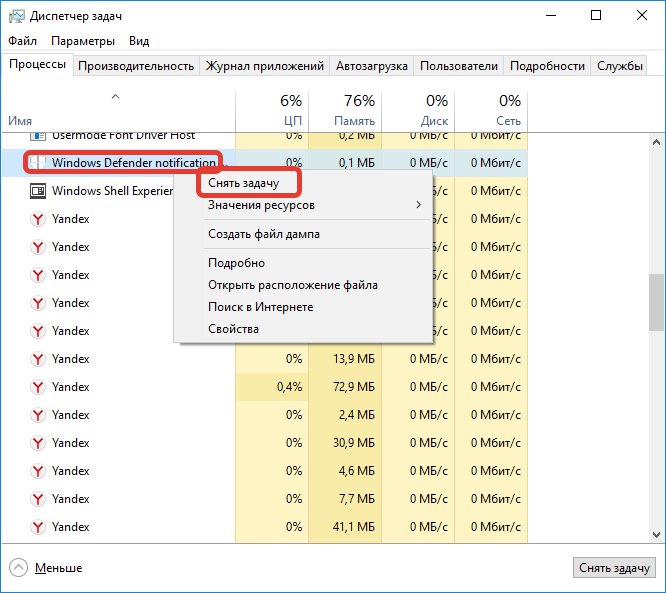
Это временная мера, отключающая уведомления только на момент текущей сессии. После перезагрузки значок окажется на прежнем месте. Для полного удаления необходимо отредактировать список автозагрузки:
- Запустить « Диспетчер задач ».
- Открыть вкладку « Автозагрузка ».
- Найти значок защитника.
- Нажать Отключить .
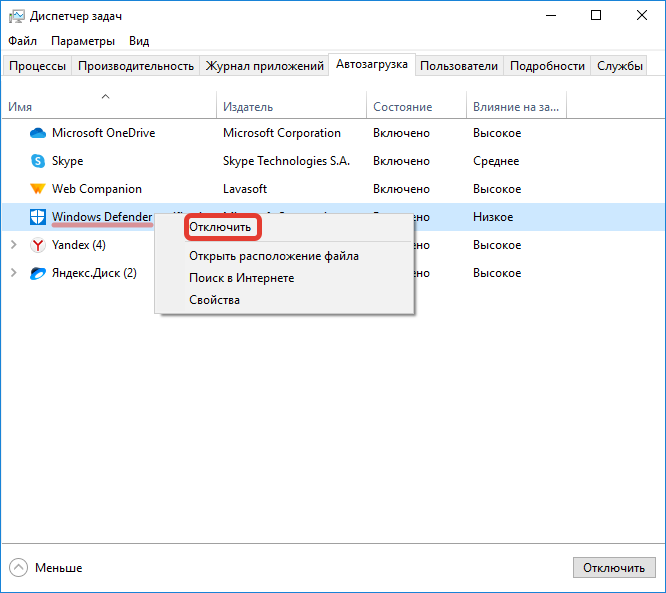
Антивирусная утилита от Microsoft перестанет отображаться на панели задач, но будет продолжать работать.
Отключение стандартными средствами
Существует несколько методов, позволяющих отключить Защитник Windows без использования стороннего программного обеспечения.
Настройки безопасности
Простейшим вариантом отключения является редактирование параметров системы. Пошаговая инструкция:
- Открыть « Параметры ».
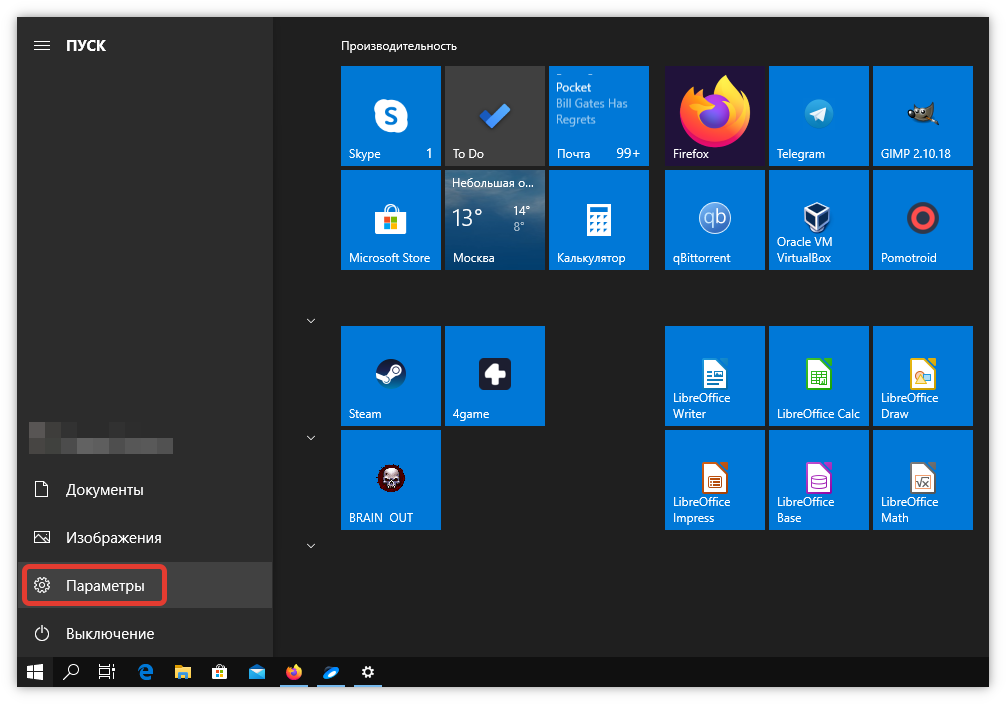
- В поисковой строке ввести « Защита от вирусов и угроз », открыть соответствующее меню.
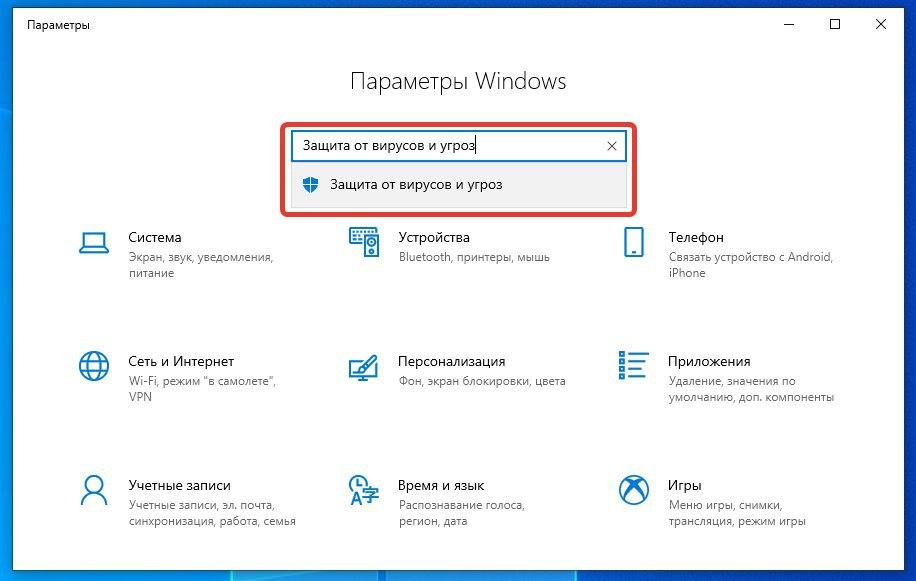
- В разделе « Параметры защиты от вирусов и других угроз » перейти по гиперссылке « Управление настройками ».
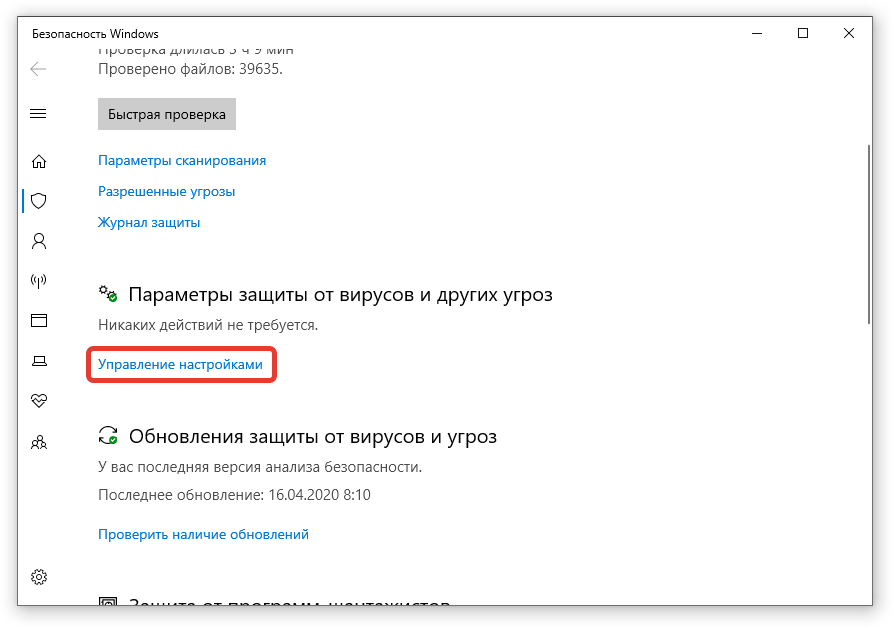
- Перевести в неактивное состояние опцию « Защита в режиме реального времени ».
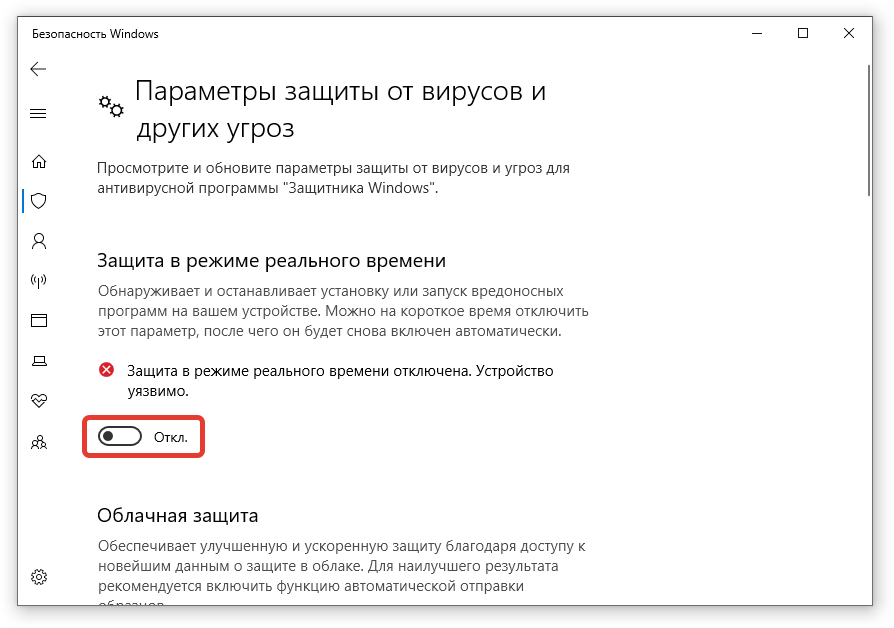
По завершению манипуляций активность утилиты будет остановлена до момента перезапуска ПК.
Системный реестр
Следующим штатным методом отключения Windows Defender является редактирование системного реестра.
Важно! Проведение любых действий необходимо осуществлять при полном понимании происходящего, иначе существует вероятность повреждения работоспособности ОС.
Этот способ позволяет выключать Защитника полностью, поскольку внутри нужной ветки реестра прописывается новое правило работы утилиты. Для редактирования потребуется:
- Нажать сочетание клавиш Win + R для открытия службы « Выполнить ».
- Набрать regedit /i . Ключ наделяет пользователя правами администратора.

- Найти ветку HKEY_LOCAL_MACHINESOFTWAREPoliciesMicrosoftWindows Defender .
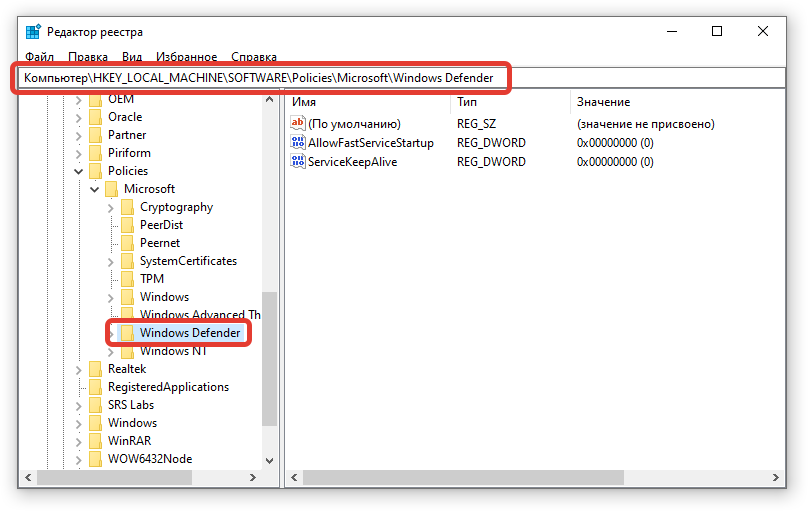
- Создать новый параметр DWORD нажатием ПКМ на свободном поле, ввести название DisableAntiSpyware .
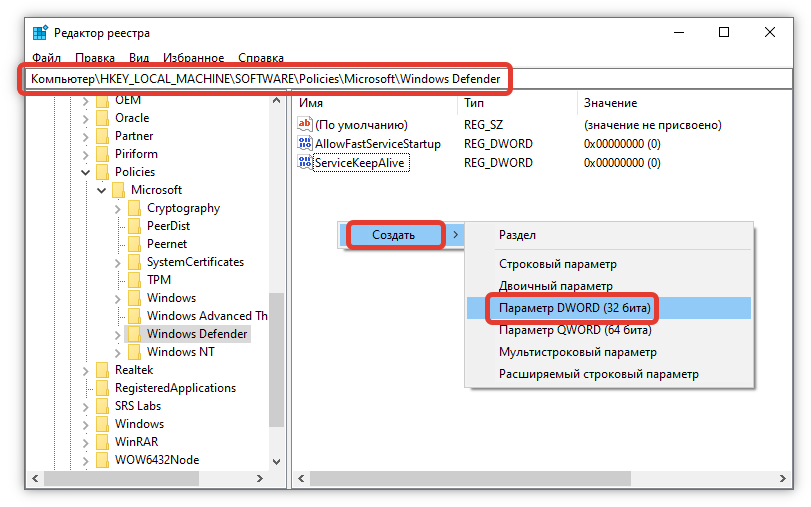
- Двойным кликом открыть созданный файл и присвоить аргумент 1 .

- Закрыть редактор.
Обратите внимание! Чтобы повторно активировать Защитника, необходимо удалить параметр или присвоить ему аргумент 0 .
Редактор групповой политики
Отключить Защитника на постоянной основе можно через редактор групповых политик. Этот метод доступен для пользователей, имеющих версию ОС с приставкой Pro или Enterprise . Выключение производится по следующему алгоритму:
- Запустить окно « Выполнить ».
- Ввести команду gpedit.msc .

- Перейти в директорию « Конфигурация » → « Административные шаблоны » → « Компоненты Windows » → « Защитник Windows ».
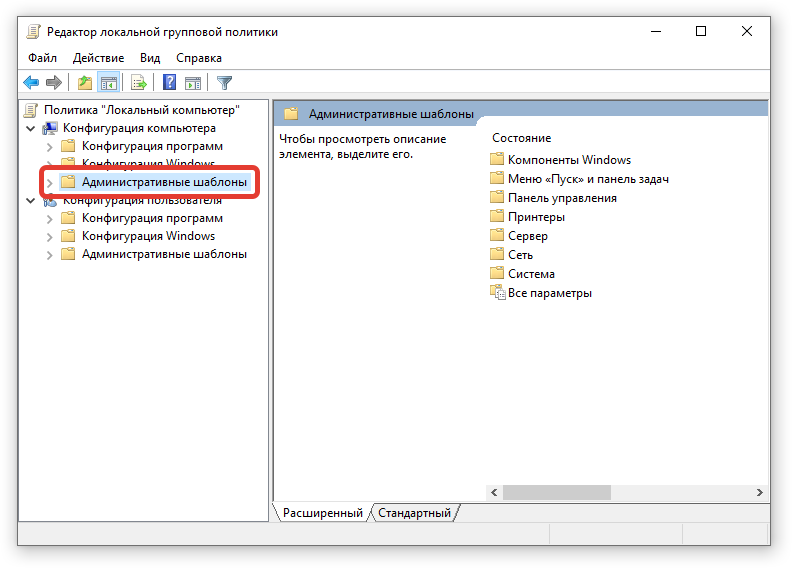
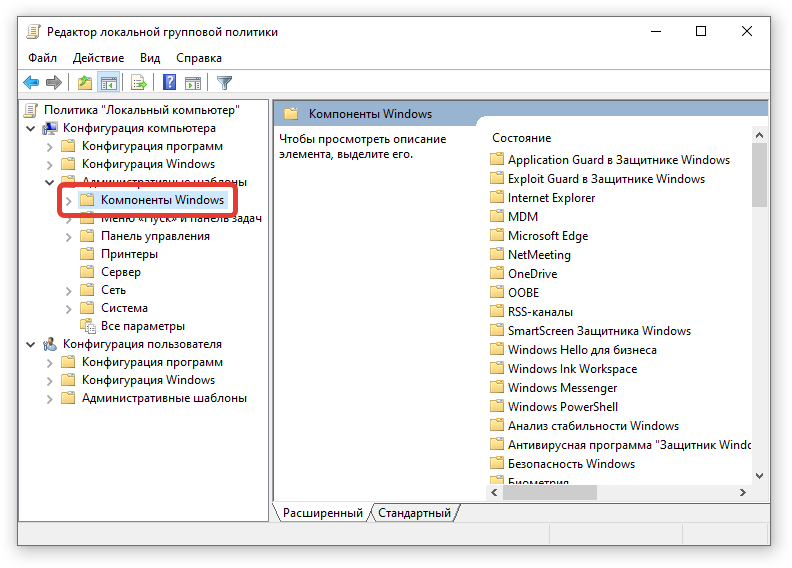

- Двойным кликом открыть « Выключить антивирусную программу ».
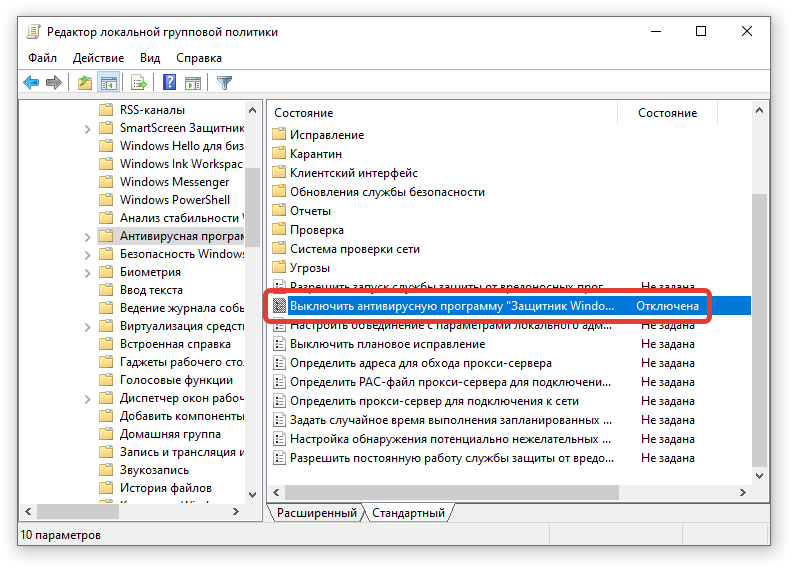
- Выбрать настройку Включено .
- Нажать Применить .
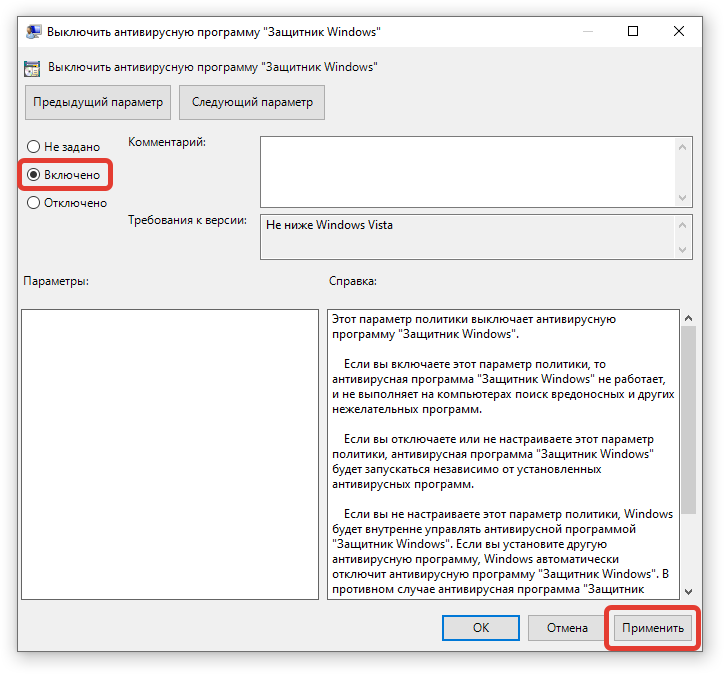
- Выполнить перезагрузку.
Важно! После выключения антивируса значок в трее останется, поскольку является элементом внутреннего компонента.
Деактивация службы
Выключить службу Defender можно посредством редактирования реестра во время запуска системы в безопасном режиме. Для этого потребуется при включении компьютера нажать F8 и выбрать соответствующий параметр загрузки.
Деактивация осуществляется по схеме:
- Открыть « Выполнить » комбинацией Win + R .
- Набрать regedit .
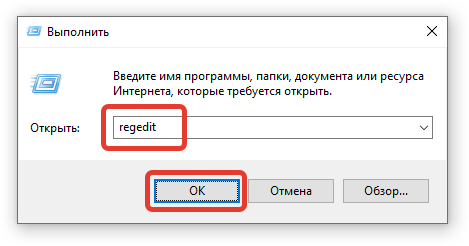
- Найти ветку HKEY_LOCAL_MACHINE/SYSTEM/CurrentControlSet/Services/WinDefend .
- Выделить директорию WinDefend .
- Отыскать строчку Start , открыть для редактирования двойным кликом.
- Выставить аргумент 4 .

- Закрыть редактор, перезапуститься.
Для обратного включения защиты необходимо совершить описанные шаги и удалить выставленный аргумент.
Отключение Windows Defender сторонними программами
Использование штатных средств – это надежный метод деактивации встроенного антивируса. Но не каждый юзер обладает навыками редактирования реестра или параметров групповых политик. Поэтому альтернативой могут считаться сторонние программы, созданные для отключения Защитника.
O
Для работы с утилитой необходимо после запуска найти пункты, касающиеся Windows Defender и деактивировать необходимые опции безопасности.
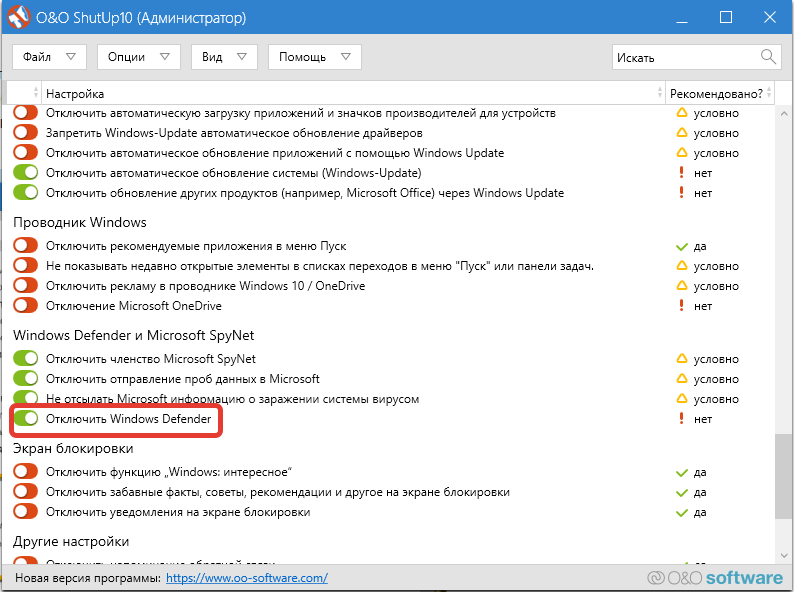
Как отключить антивирус на Виндовс 10
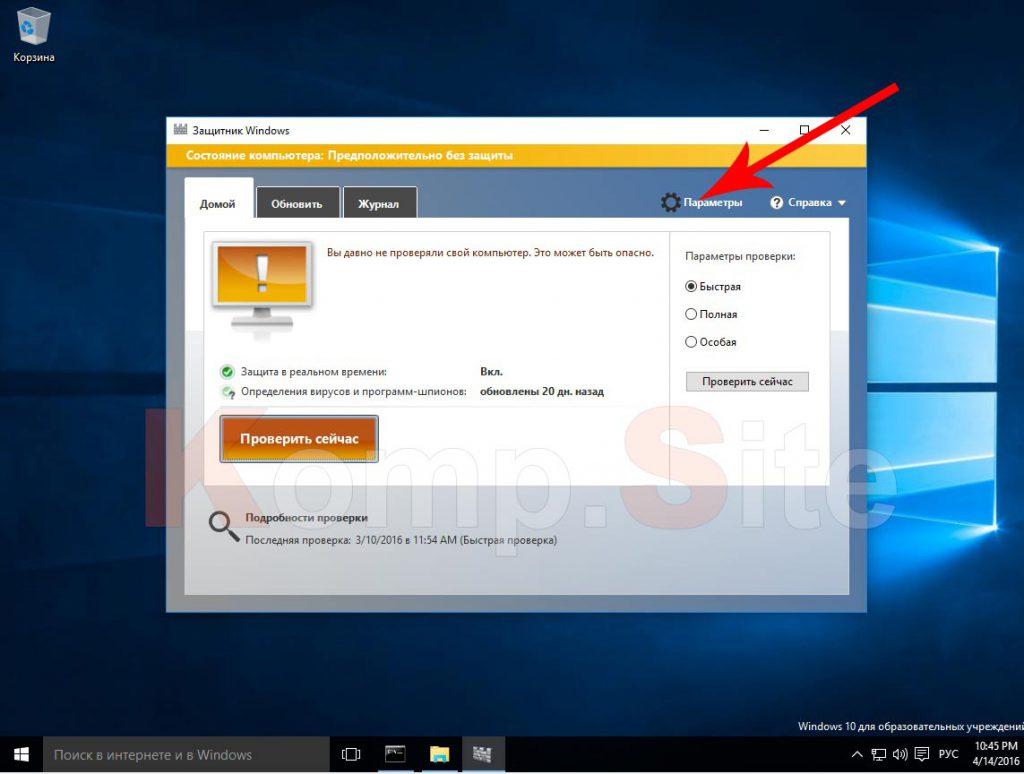
Многим пользователям известно то, что за обеспечение безопасности в устройствах, выпускаемых компанией Windows, отвечают встроенные программные обеспечения. В операционной системе Windows 10 имеется встроенная антивирусная программа, которая называется «Защитник Windows».
Что такое защитник Windows 10

Приложение имеет оригинальное название – «Windows Defender» и является предустановленной программой, которая защищает компьютерные устройства от атаки вирусными программами, а также от возможных угроз взлома операционной системы пользователя злоумышленниками. Этот продукт считается наиболее свежей вариацией бесплатной защитной программы от Windows Defender.
Необходимо отметить, что изначально представленный защитник распространялся в качестве простого дополнительного приложения, однако, после выхода операционной системы Windows 8, он является стандартной программой.
Как отключить защитник Windows 10 на время
В случае, если пользователь не нуждается в полном отключении встроенной защитной программы и ему нужно отключить ее лишь на определенное время, например, для установки какого-либо приложения, то его можно отключить на время. Делается это следующим образом:
- Для начала пользователь должен перейти в меню под названием «Центр безопасности Защитника Windows. Выполняется это самым простым нажатием на значок защитника, который располагается во вкладке уведомлений внизу справа. Пользователь должен выбрать строку «Открыть». Также перейти в этот раздел можно через раздел «Параметры», в котором потребуется после перейти во вкладку под названием «Обновления и безопасность». После нужно перейти в раздел «Защитник Windows» и нажать на кнопку «Открыть центр безопасности защитника Windows»;
- В открывшемся меню пользователь должен выбрать страницу настройки антивируса, который располагается в пункте «защита от вирусов и угроз», его иконка выглядит как щит. Далее потребуется нажать на вкладку «Управление настройками», которая находится в меню под названием «Параметры защиты от вирусов и других угроз»;
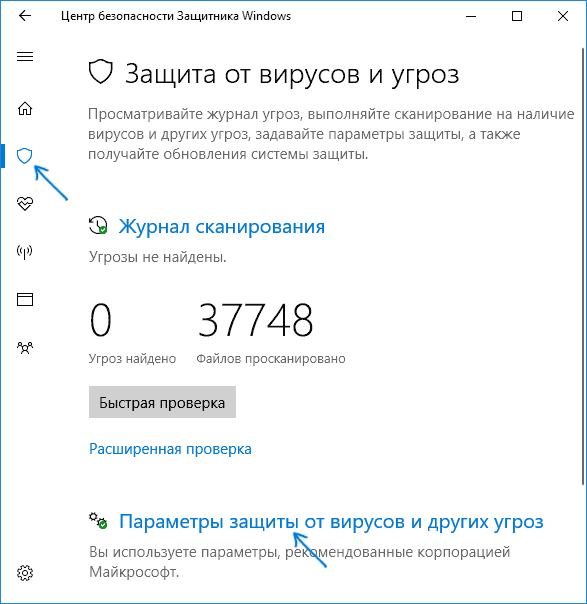
- Теперь пользователь должен отключить опцию «Облачная защита» и «Защита в режиме реального времени».
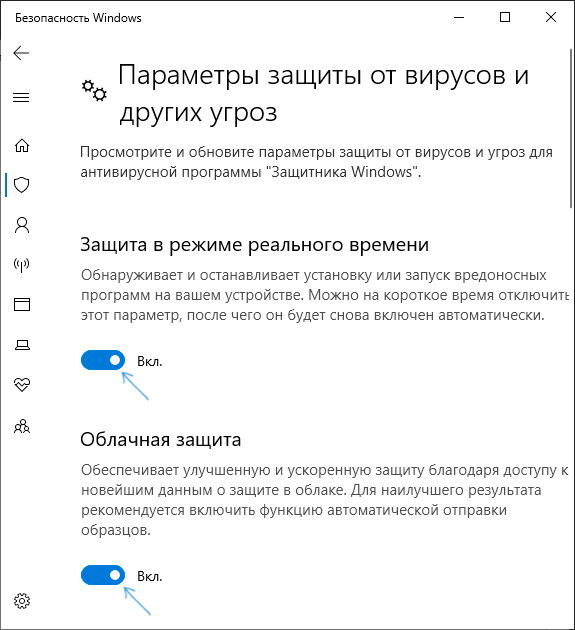
После этого встроенный в операционную систему защитник отключится, однако только на определенный промежуток времени, по истечению которого данная опция снова начнет функционировать.
Помимо этого, стоит отметить то, что пользователю не стоит забывать о том, что есть возможность, благодаря которой он может добавлять определенные программы в список исключения защитника.
Отключение Защитника Windows 10 навсегда
Через реестр
Стоит отметить то, что при неправильном изменении реестра пользователь рискует создать на своем персональном компьютере достаточно серьезные поломки. В связи с этим, перед тем, как приступать к выполнению описанных ниже шагов стоит сделать резервную копию.
Делается это следующим образом:
- Если у пользователя на персональном компьютере установлена Windows 10, то ему заранее потребуется выключить опцию под названием «Защита от подделки»;
- Далее потребуется нажать на комбинацию кнопок на клавиатуре: «Windows» + кнопка «R», после чего необходимо ввести «regedit». После зажатия этой комбинации пользователь должен нажать на клавишу для ввода, а именно на кнопку Enter. В случае, если появится такая необходимость, владелец устройства должен подтвердить появившийся запрос от службы для контроля учетных записей в процессе запуска редактирования реестра;
- После этого пользователь может переходить по этому пути: «HKEY_LOCAL_MACHINESOFTWAREPoliciesMicrosoftWindows Defender». Для этого потребуется лишь вставить его в адресную строку, которая появится в процессе редактирования реестра;
- Нужно щелкнуть правой кнопкой мышки на папку “Windows Defender”, в ней потребуется выбрать опцию «создать». Пользователь должен выбрать DWORD (32 бита). Данный параметр нужно назвать как «DisableAntiSpyware», а после нажать на кнопку ввода. Также, нужно два раза нажать на созданный ключ и установить в нем значение не меньше одного. В конце нужно нажать на кнопку «ОК»;
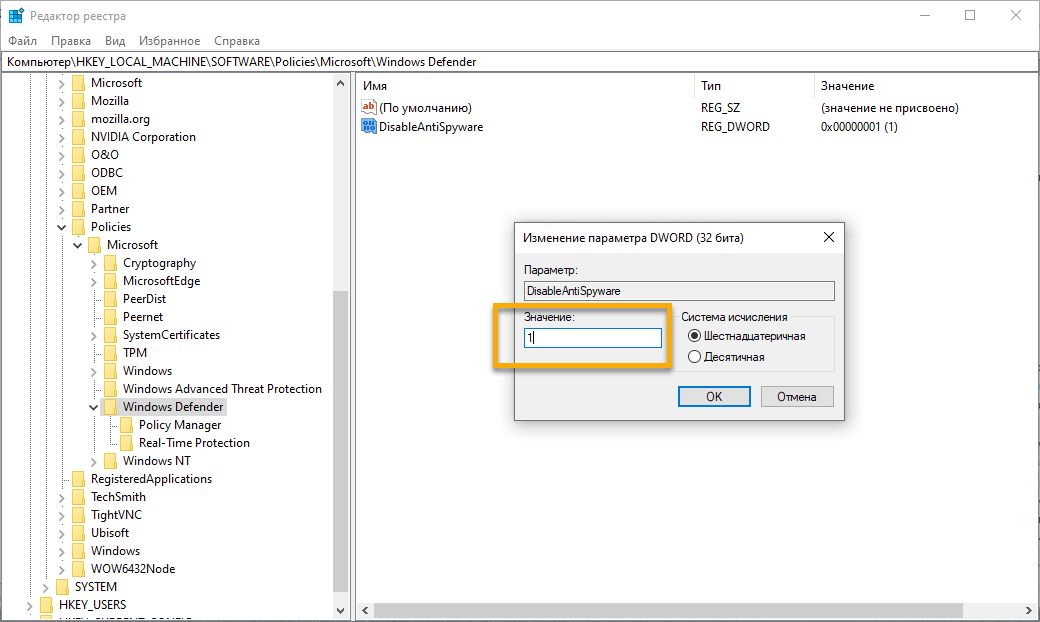
- Теперь потребуется щелкнуть также два раза на правую кнопку мышки на папку “Windows Defender” и выбрать «Создать» — «Раздел». Этот раздел пользователь должен назвать «Real-Time Protection», после чего можно нажимать на кнопку ввода на клавиатуре;
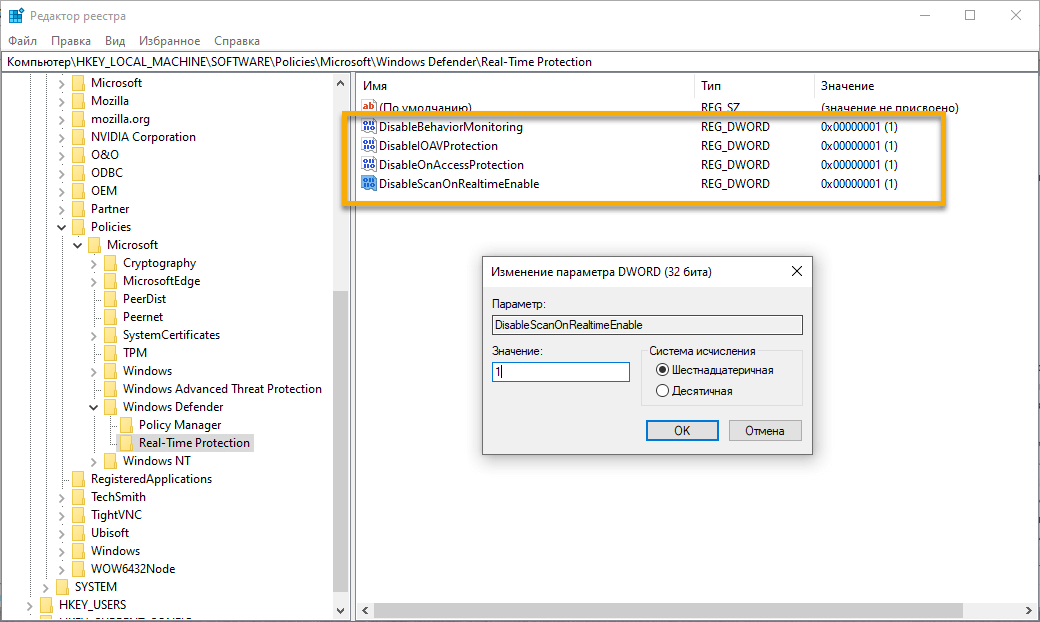
- После этого пользователь должен еще раз тапнуть правой кнопкой мыши на папку под названием “Real-Time Protection” и выбрать там «Создать» — «Параметр DWORD (32 бита)». Потребуется сделать следующее:
- Назвать параметр как «DisableBehaviorMonitoring», а после нажать на кнопку Enter. По новому ключу нужно нажать два раза и выставить значение не меньше одного, в конце нажать на «ОК»;
- Назвать параметр как «DisableOnAccessProtection» и поставить цифру не меньше одного, в конце необходимо нажать на «ОК»;
- Назвать параметр «DisableScanOnRealtimeEnable», а после нажать на кнопку Enter. По созданному ключу нужно нажать два раза и установить значение не меньше одного, в конце нажать на «ОК»;
- Назвать параметр DisableIOAVProtection, а после кликнуть на кнопку Enter. По созданному ключу нужно нажать два раза и установить значение не меньше одного, в конце нажать на «ОК»;
- Для завершения потребуется перезагрузить компьютер.
По ссылке можно посмотреть видео, в котором рассказывается о том, как отключить защитник:
С помощью редактора локальной групповой политики
Необходимо отметить, что представленный способ подойдет только в том случае, если пользователь обладает профессиональной или корпоративной Windows.
Делается это вот так:
- На клавиатуре зажимается комбинация клавиш Win+R, после чего потребуется ввести gpedit.msc;
- Откроется необходимый редактор, в котором пользователь должен открыть вкладку под названием «Конфигурация компьютера», а после перейти в раздел «Административные шаблоны». Из этого раздела потребуется далее перейти во вкладку «Компоненты Windows», в котором находится строка «Антивирусная программа Защитник Windows»;
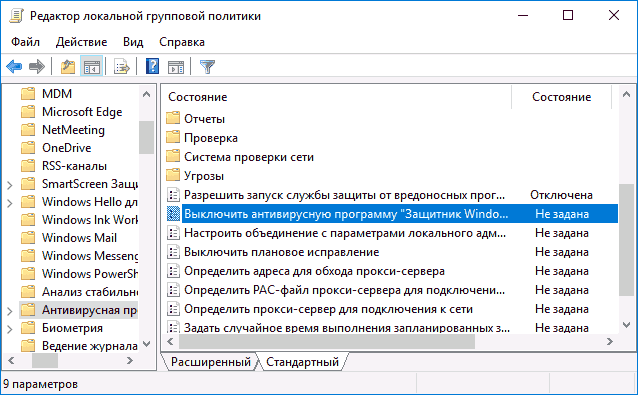
- Необходимо два раза нажать на параметр под названием «Выключить антивирусную программу Защитник Windows» и выбрать строку «Включено»;
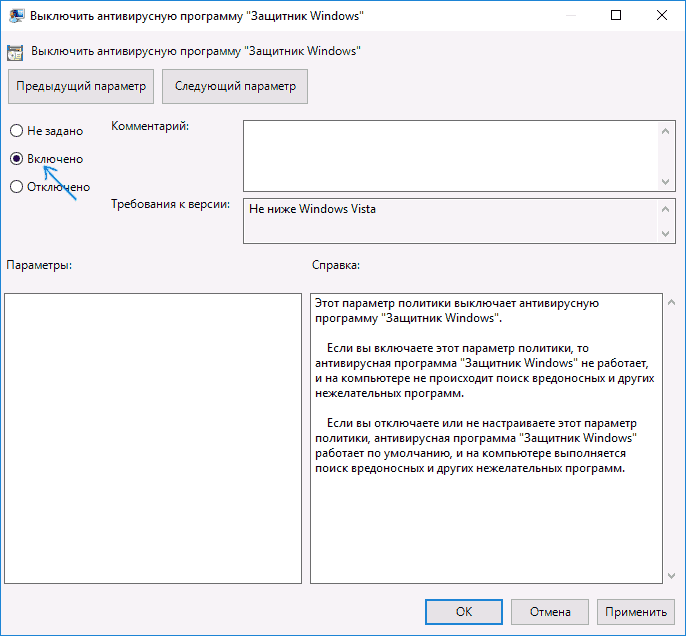
- Таким же способом пользователь должен выключить вкладки «Разрешить запуск службы защиты от вредоносных программ», а также «Разрешить постоянную работу службы защиты от вредоносных программ»;
- В подразделе «Защита в режиме реального времени» пользователь должен два раза кликнуть по вкладке «Выключить защиту в реальном времени» и установить параметр «Включено»;
- Также, нужно выключить опцию «Проверять все загруженные файлы и вложения;
- А во вкладке «MAPS» пользователь должен выключить все опции, не включая «Отправлять образцы файлов».
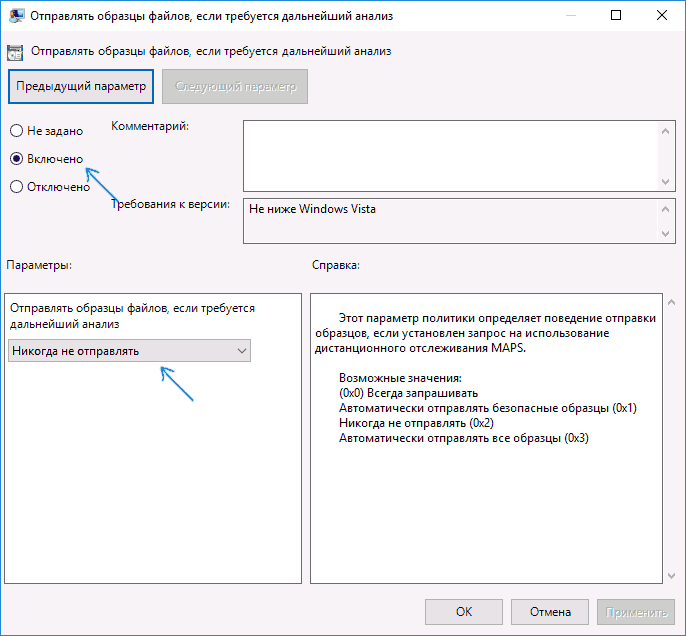
С помощью специальных программ
В этом может отлично помочь программа NoDefender, которая для использования даже не нуждается в дополнительной установке.
Необходимо отметить, что весь интерфейс представленной программы отображается на английском языке.
Для начала владелец персонального компьютера должен выключить защитник, используя панель управления. А после того, как он кликнет на кнопку Open Windows Defender Setting в программе пользователь сможет увидеть необходимую вкладку с настройками.
Все ненужные ползунки потребуется отключить, после чего необходимо вернуться в представленную утилиту и нажать на кнопку «Next», а также кликнуть на Disable Windows Defender. Данное действие потребуется подтвердить.
Как включить защитник Windows
Делается это следующим образом:
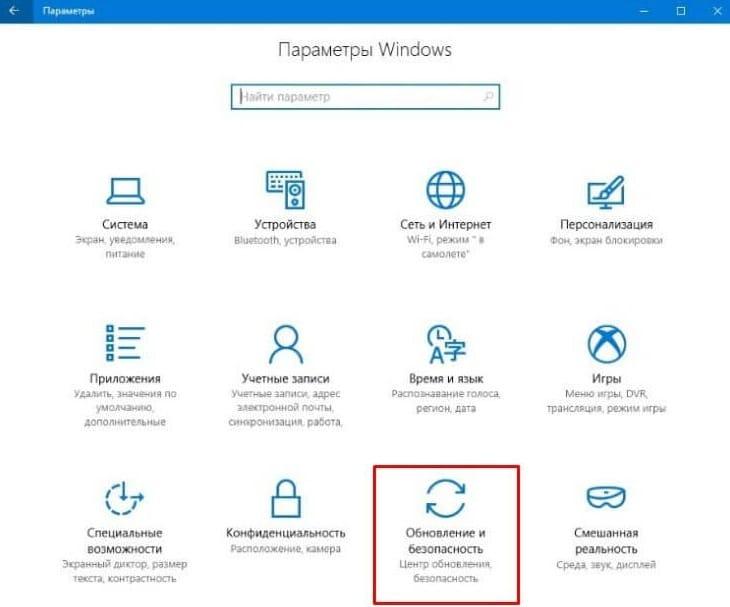
- Сначала необходимо открыть меню «Параметры» и открыть там раздел «Обновление и безопасность»;
- После потребуется перейти во вкладку «Защитник Windows» и нажать на кнопку с надписью: «Включить».
Как настроить защитник
для настройки защитника пользователь должен активировать опцию под названием «Защита в реальном времени», а также опцию «Облачная защита». После этого антивирус будет работать в фоновом режиме и не требовать каких-либо дополнительных действий.
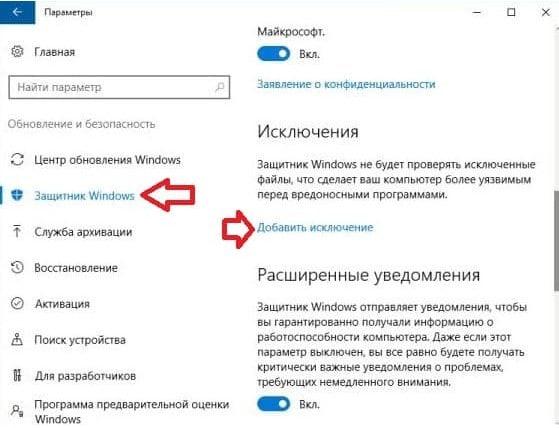
Как обезопасить себя от вирусов
Несколько лет работал в салонах сотовой связи двух крупных операторов. Хорошо разбираюсь в тарифах и вижу все подводные камни. Люблю гаджеты, особенно на Android.
Задать вопрос
Вопрос эксперту
Каким образом можно защитить персональный компьютер от вирусных атак?
Для этого рекомендуется устанавливать на персональный компьютер специальные антивирусные программы или же использовать встроенные. Очень важно, чтобы используемая программа могла действительно качественно защищать устройство от вирусных атак.
Какие антивирусные программы лучше всего справляются со своей задачей?
В настоящее время пользователь может найти огромное количество разнообразных программ. Однако, согласно отзывам, самыми лучшими являются следующие:
Avast Free Antivirus;
360 Total Security;
Kaspersky Free Antivirus.
Источник: tarifkin.ru
Как отключить защитник windows 10

В новых версиях популярной ОС встроен специальное антивирусное приложение, которое называется Windows Defender. Этот защитник включается автоматически и работает пока на компьютер не будет установлена какая-либо антивирусная программа.
Как отключить защитник Windows 10?
Существует 3 способа отключить антивирусную программу “Защитник Windows”. Все они легко запоминаются, поэтому работу сможет выполнить даже подросток. Процесс деактивации для новой версии ОС немного отличается от подобной операции во всех предыдущих версиях. Чтобы удачно выполнить эту работу, необходимо выбрать для себя наиболее простой метод и четко следовать заданному алгоритму действий.

Временное отключение встроенного антивируса с помощью настройки параметров
Этот вариант отключения защитника Windows 10 позволяет приостановить работу антивирусного приложения. Такая операция может понадобиться в тех случаях, когда он блокирует загрузку игры, приложения или полезной программы для компьютера.
Процесс отключения состоит из следующих этапов:
- Через “Пуск” открывают раздел “Параметры”.
- В открывшемся окне находят надпись “Обновления”.
- После перехода нажимают на “Защитник Windows”.
- Затем 2 раза кликают ЛКМ по пункту “Открыть Центр безопасности”.
- На открывшейся странице нажимают на значок со щитом.
- Там кликают по ссылке “Параметры защиты”.
- На новой странице ищут пункт “Защита”.
- Под ним располагается ползунок, который передвигают влево, меняя надпись с “Вкл”, на “Выкл”.
- Ниже находится параметр “Облачная защита”, с которым проделывают аналогичную операцию.
После выполнения всех перечисленных действий защита будет приостановлена. Однако сразу же после перезапуска ПК она вновь станет активной.
Отключение защитника в редакторе локальной групповой политики
Такой вариант отключить антивирус доступен только для корпоративной и профессиональной версии операционной системы. Это обязательно нужно учитывать, т.к. на большинстве домашних компьютеров стоит иная версия Виндовс, для которой этот вариант отключения защиты не действует.
- Одновременно нажимают на клавиатуре кнопки Win и R.
- Откроется окно, в пустое поле которого вводят команду “gpedit.msc”.
- Кликают левой кнопкой мыши (ЛКМ) на “OK”.
- После этого появится окно, в котором справа находят раздел “Конфигурация”.
- Перейдя в него выбирают пункт “Адм. шаблоны”, где ищут папку “Компоненты” и подпапку “Защитная программа”.
- В ней открывают файл “Включить антивирусную защиту”.
- В появившемся окне ставят отметку напротив надписи “Включено”.
- Нажимают кнопку “Применить”
- Подтверждают внесение изменений кликом по “OK”.
- Подобным образом деактивируют опцию “Разрешить работу антивируса” и “Разрешить подключение службы защитника Windows”. Единственно отличие заключается в установке отметки напротив слова “Отключено”.
- На следующем этапе работы возвращаются редактор. Там ищут подраздел “Защита” и переходят в него.
- Двойным кликом ЛКМ по файлу “Выключить защиту” активируют это действие.
- После этого выбирают параметр “Проверка всех файлов” и ставят в нем птичку около слова “Отключено”.
- Затем переходят в папку “Maps”, где деактивируют все показатели, кроме “Отправлять образцы” (оставляют “Включено” и в меню “Параметры” выбирают “Никогда не отправлять”).

Как полностью отключить защитник Windows 10 с помощью редактора реестра?
Отключить или удалить Windows Defender можно через редактор реестра. Этот вариант доступен на любом компьютере, работающем на операционной системе Виндовс.
- С помощью клавиатуры нажимают комбинацию Win+R.
- Откроется окно, куда вводят команду “regedit”.
- Нажимают клавишу Enter.
- После этого появится редактор реестра в котором находят раздел HKEY_LOCAL_MACHINE (название обязательно должно быть прописано большими буквами).
- В нем открывают папку “SOFTWARE” и подпапку “Policies”.
- Затем ищут “Майкрософт” и нажимают на “Защитник Виндовс”.
- Справа появится несколько файлов.
- На пустом поле кликают ПКМ и выбирают пункт “Создать”.
- После этого переходят во вкладку “Параметры” и задают имя DisableAntiSpyware (все слова без пробелов).
- Затем 2 раза кликают по созданному файлу и присваивают ему значение, равное единице.
- Аналогично создают еще 2 файла (ServiceKeepAlive и AllowFastServiceStartup), которым задают значение 0 (стоит по умолчанию).
- Возвращаются к списку разделов реестра и находят Real-Time Protection.
- В нем создают параметры и присваивают им имена DisableRealtimeMonitoring, DisableOAVProtection.
- Нажимают на каждый из них и присваивают единицу.
- После этого переходят в папку “Спайнет”, в которой создают файл DWORD32.

Особенности отключения Windows 8.1
Более старые версии операционной системы Виндовс предусматривают иной алгоритм действий. Он намного проще и не требует большого количества действий.
Чтобы отключить на Windows 8, необходимо выполнить следующие операции:
- В меню “Пуск” кликают на “Панель управления”.
- В появившемся списке находят “Защитник Виндовс”.
- Открывают его и переходят в раздел “Параметры”.
- Слева нажимают на слове “Администратор”.
- Справа появится функция “Включить приложение”.
- Напротив него стоит отметка, которую следует удалить.
- Нажимают на кнопку “Сохранить изменения” и перезагружают компьютер.
Отключить защитник на Виндовс 10 или 8.1 сможет даже неопытный пользователь ПК. Для этого нужно будет правильно выполнить все предусмотренные действия, придерживаясь стандартного алгоритма. Если научиться выполнять эту работу, то можно отключать Windows Defender при первой необходимости и активировать его после завершения той или иной операции.
Источник: wpsovet.ru